PHP 편집자 Xiaoxin이 WIN10에서 게임을 자동으로 설치하는 방법에 대한 솔루션을 공유할 것입니다. 많은 WIN10 사용자는 시스템이 항상 게임 프로그램을 자동으로 다운로드하여 많은 공간을 차지하고 사용량에 영향을 미친다고 보고합니다. 해결 방법에는 Xbox Game Bar 비활성화, 시스템 업데이트 기본 설정 지정, 자동 다운로드 기능 끄기 등이 포함됩니다. 간단한 조작을 통해 WIN10이 자동으로 게임을 설치하는 문제를 쉽게 해결하여 컴퓨터 공간을 더 자유롭고 원활하게 만들고 더 나은 사용자 경험을 제공할 수 있습니다.
1. win+r을 눌러 실행창을 열고 [regedit]를 입력한 후 Enter를 눌러 레지스트리 편집기를 엽니다.
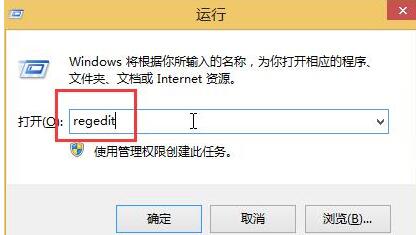
2. 레지스트리 편집기에서 [HKEY_LOCAL_MACHINESOFTWAREPoliciesMicrosoftWindows]를 클릭하여 확장하고 Windows 항목을 마우스 오른쪽 버튼으로 클릭하여 CloudContent라는 새 하위 키를 만듭니다.
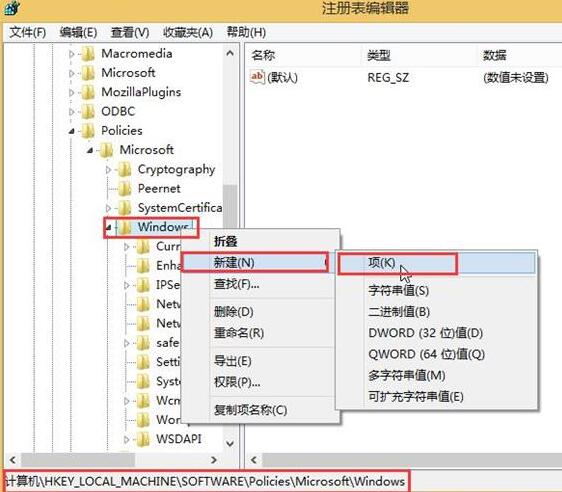
3. CloudContent 항목을 선택하고 오른쪽 빈 공간에 새로운 DWORD(32비트) 값을 생성한 후 [DisableWindowsConsumerFeatures]로 이름을 바꿉니다.
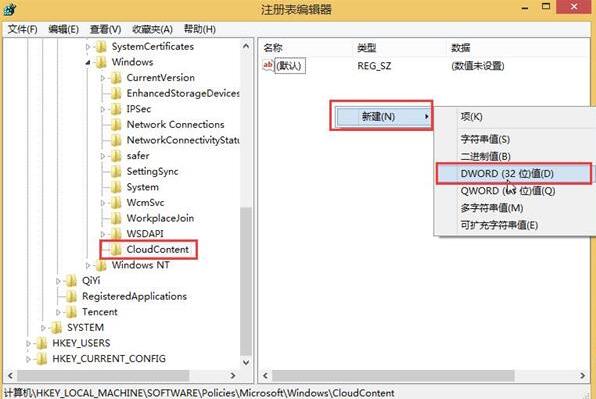
4.DisableWindowsConsumerFeatures를 두 번 클릭하고 숫자 데이터를 1로 변경한 다음 [확인]을 클릭하여 설정을 저장합니다.
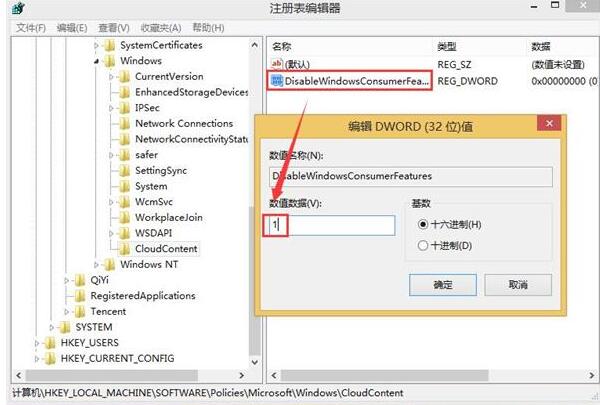
위 내용은 Win10의 솔루션은 항상 자동으로 게임을 설치합니다.의 상세 내용입니다. 자세한 내용은 PHP 중국어 웹사이트의 기타 관련 기사를 참조하세요!